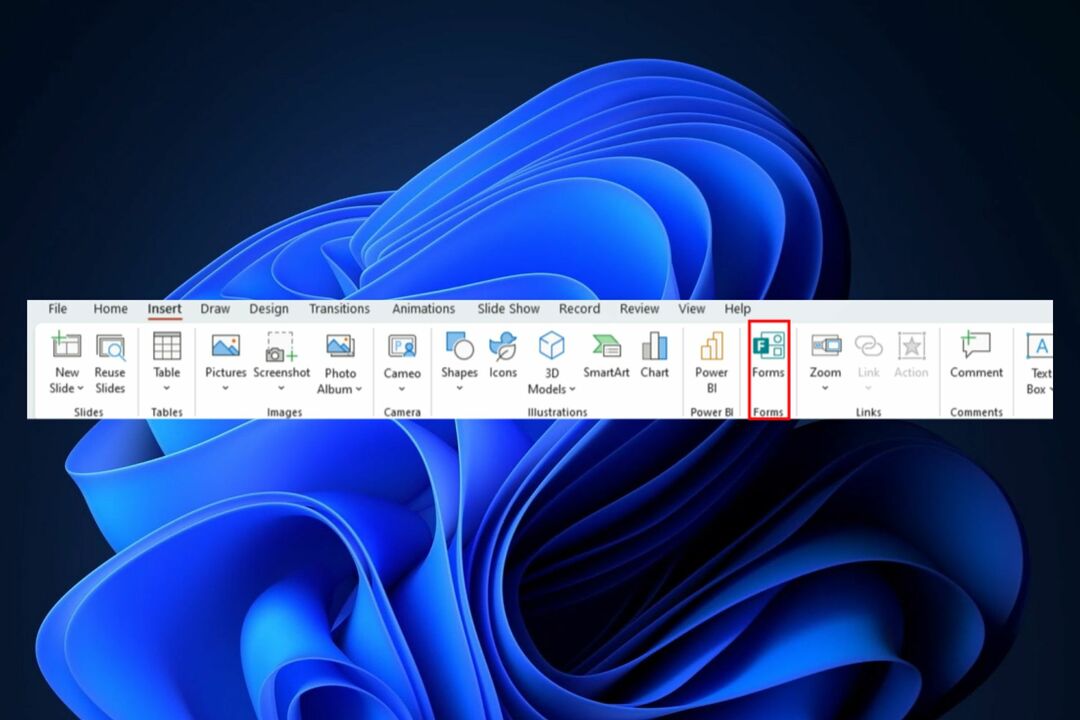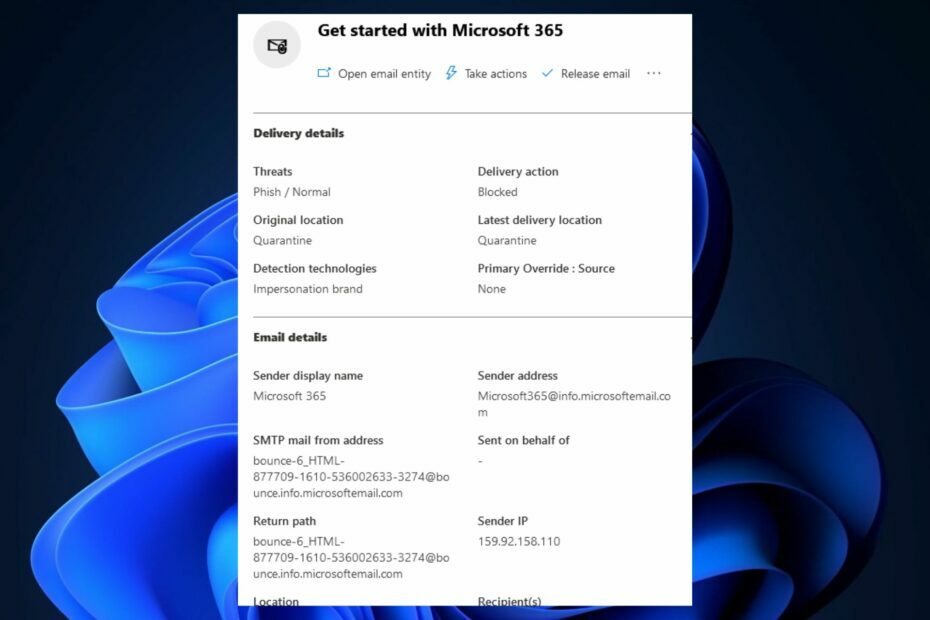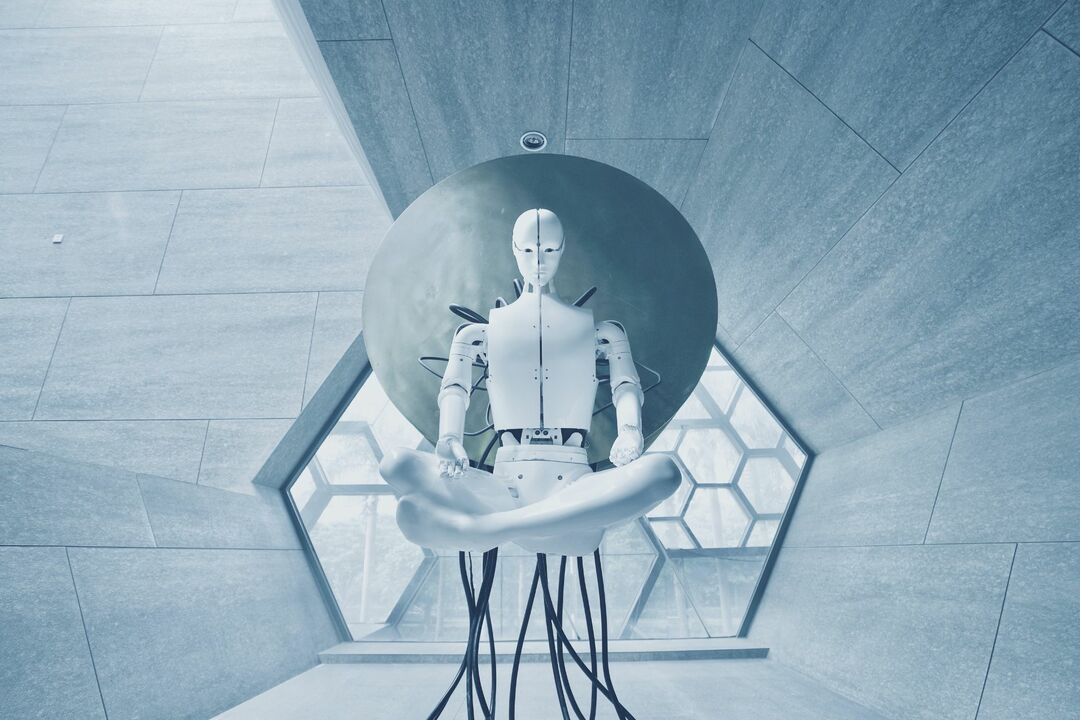- Det er nødvendig å migrere Mojang-kontoen din til Microsoft-kontoen for å spille Minecraft Java Edition.
- Spørsmålet om å migrere Mojang-kontoen din til Microsoft er synlig på brukerens profilside.
- Vi har listet ned trinnene som vil hjelpe deg å koble Mojang-kontoen din til en allerede eksisterende så vel som en ny Microsoft-konto.

XINSTALLER VED Å KLIKKE LAST NED FILEN
Denne programvaren vil reparere vanlige datamaskinfeil, beskytte deg mot filtap, skadelig programvare, maskinvarefeil og optimalisere PC-en for maksimal ytelse. Løs PC-problemer og fjern virus nå i tre enkle trinn:
- Last ned Restoro PC Repair Tool som følger med patentert teknologi (patent tilgjengelig her).
- Klikk Start søk for å finne Windows-problemer som kan forårsake PC-problemer.
- Klikk Reparer alle for å fikse problemer som påvirker datamaskinens sikkerhet og ytelse
- Restoro er lastet ned av 0 lesere denne måneden.
Minecraft er et av de mest spilte spillene over hele verden. Det er et 3D-sandkassespill utviklet av Mojang Studios, hvor spillere dykker inn i en åpen verden.
Spillere samhandler med 3D-miljøet, bygger opp hva som helst ved å bruke blokker, kjemper mot mobs for å beskytte bygningene sine, og utforske det stadig skiftende Minecraft-miljøet etter hvert som nye oppdateringer kommer inn.
Du kan virkelig sette drømmene dine inn i virtuell virkelighet, og jobbe i kreativ modus for å bygge hva som helst. Spillere kan samle byggematerialer fra omgivelsene, lage verktøy og mye mer.
Imidlertid nylig, i en offisielt blogginnlegg, gjorde Minecraft sin siste oppfordring til alle sine Java-utgavespillere om å migrere fra Mojang-kontoene deres til Microsoft-kontoene.
Videre nevnte blogginnlegget også at den frivillige kontomigrasjonsperioden slutter 10. mars 2022. Etter det vil spillere ikke kunne spille Minecraft med mindre de oppretter en Microsoft-konto.
For de uvitende bestemte utviklerne av Minecraft å koble alle sine spillere fra Mojang til Microsoft konto i oktober 2020.
Nå, etter å ha gitt et års tid, presser selskapet endelig spillerne sine til å koble Mojang-kontoen til Microsoft-kontoen.
Selv om det kan være en enkel prosess for noen, er det mange Minecraft-spillere som ønsker å vite trinnene for å koble Mojang-kontoen sin til Microsoft-kontoer.
For dem har vi laget denne guiden. Den lister ned alle trinnene du må følge for å koble Mojang-kontoen jevnt til Microsoft. La oss sjekke det ut.
Hvorfor er det nødvendig å koble en Mojang-konto til Microsoft?
Det er to versjoner av Minecraft for tiden. Den ene er Minecraft Java Edition, og den andre er Bedrock Edition, som er multiplattformversjonen av spillet.
Minecraft Java Edition ble lansert tilbake i 2009, mens Bedrock-utgaven ble introdusert i 2016. Du kan spille Minecraft Bedrock-utgaven på konsollene dine så vel som smarttelefoner.

Spesielt, Minecraft Bedrock-utgaven kjørte på Microsoft-kontoer, mens Java-utgaven kjørte på Mojang-kontoer. Og for å strømlinjeforme kontoene fra Mojang til Microsoft, kom Minecraft med sin beslutning om migrering.
Eksperttips: Noen PC-problemer er vanskelige å takle, spesielt når det kommer til ødelagte depoter eller manglende Windows-filer. Hvis du har problemer med å fikse en feil, kan systemet ditt være delvis ødelagt. Vi anbefaler å installere Restoro, et verktøy som skanner maskinen din og identifiserer hva feilen er.
Klikk her for å laste ned og begynne å reparere.
Du lurer kanskje på hvorfor det er nødvendig å koble en Mojang-konto til en Microsoft-konto. Her er noen av hovedpunktene som gjør denne migreringen litt viktig:
- Microsoft-konto gir tofaktorautentisering eller 2FA sikkerhetsfunksjon, mens Mojang-kontoen ikke tilbyr det. Det gjør det vanskelig for noen å få tilgang til kontoen din uten din tillatelse.
- Selv om nå bare Minecraft og Minecraft Dungeons er koblet til samme konto, vil tilkobling av andre Minecraft PC-spill også la deg koble fremtidige utgivelser til en enkelt konto.
- Microsoft-konto tilbyr forbedrede foreldre kontroll. Foreldre kan holde barna sine trygge mens de lar dem spille spill på nettet.
- Du kan blokkere uønsket chat eller invitasjoner ved å bruke Microsoft-konto. Mojang-kontoen tilbød ikke slike funksjoner.
Ovennevnte er noen av de viktige sikkerhetsgrunnene til at du bør koble Mojang-kontoen din til Microsoft. Ærlig talt, det er ikke noe valg for deg hvis du ønsker å fortsette å spille Minecraft Java-utgaven.
La oss nå ta en titt på trinnene du må følge for å koble Mojang-kontoen din til Microsoft-kontoen din.
Hvordan kan jeg koble Mojang-kontoen til Microsoft-kontoen?
1. Koble til en ny Microsoft-konto
- Bruk din Mojang-kontolegitimasjon å logge på minecraft.net.

- Du må angi en verifikasjonskode sendt til din Mojang-registrerte e-post-ID for å bekrefte kontoen din. Klikk på FÅ KODE knappen for å motta den.

-
Tast inn koden du har mottatt din e-post-ID i den aktuelle boksen og klikk SEND IN OG START MIGRASJON.

- Nå vil du bli bedt om å opprette en ny Microsoft-konto. Opprett en ny konto, men vær sikker ikke å bruke en jobb- eller skole-e-postadresse.

- Neste vil du bli bedt om det bekrefte ditt land og fødselsdato. Den blir forhåndsutfylt fra din forrige Mojang-konto.

- Lag din Xbox-profil og gamertag.

- Klikk på den siste skjermen FULLSTENDIG FLYTT.

Når du trykker på gå tilbake til profil-knappen, er du klar og Mojang-kontoen din har blitt migrert til en ny Microsoft-konto.
Neste gang du starter oppstarteren på nytt, kan det hende du blir tatt til Mojang-påloggingssiden etter migrering. Det kan be deg om å migrere. Men nå må du klikke på GÅ TILBAKE knappen og bruk MICROSOFT LOGG PÅ alternativ.
2. Koble til en eksisterende Microsoft-konto
- Logg på Minecraft med Mojang-kontoen din.

- Klikk på på profilsiden din FLYTT KONTOEN MIN.

- Du må sende en bekreftelseskode til e-postadressen din for å bekrefte kontoen din. For det klikk på FÅ KODE knapp.

- Skriv inn den mottatte koden i den aktuelle boksen.
- Klikk SEND IN OG START MIGRASJON.

- Velg din allerede eksisterende Microsoft-konto og skriv inn passordet ditt.

- Følg prosessen på skjermen, og til slutt trykker du på FULLSTENDIG FLYTT knapp.

Vel, det handler om det. Mojang-kontoen din er ikke overført til Microsoft-kontoen. Du kan nå bruke Microsoft-kontoen din til å logge på Minecraft.
- For mange mislykkede forsøk på Mojan-kontoen din? Prøv dette
- Hvordan spille Minecraft på tvers av plattformer på PC og Xbox
- Hvordan få en gratis Minecraft-konto [PC, MAC, Linux]
- Minecraft-pålogging fungerer ikke? Prøv disse trinnene
- Hvordan laste ned og installere Minecraft på Windows 11
- Hvordan fikse vanlige Minecraft-feil i Windows 10/11
Hva er trinnene for å migrere et barns Mojang-konto til en Microsoft-konto?
- Logg på Minecraft med Mojang-kontoen din.

- Klikk på på profilsiden din FLYTT KONTOEN MIN.

- En bekreftelseskode vil bli sendt til e-postadressen din for å bekrefte kontoen din. Klikk på for å motta koden FÅ KODE knapp.

- Skriv inn den mottatte koden i den aktuelle boksen.
- Klikk SEND IN OG START MIGRASJON.

- Velg din allerede eksisterende Microsoft-konto eller skriv inn en annen e-post-ID for å registrere deg for kontoen, og skriv inn passordet ditt.

- Skriv inn barnets fødselsdato og land.

- I ledeteksten med tittelen "Du trenger en forelder for dette", klikk Neste.

- Skriv inn foreldre/foresattes e-postadresse og treffer Send e-post knapp. Et e-postvarsel vil bli sendt til forelderens/foresattes e-post-ID.

- Etter at forelder/foresatt er tilgjengelig, må du klikke Foreldrene mine kan logge på nå alternativ.
- Nå må forelderen/foresatte logge på Microsoft-kontoen sin.

- Velg en Minecraft brukernavn og Gamertag for profilen din.

- Til slutt, trykk på FULLSTENDIG FLYTT knapp.

Nye spillversjoner av Minecraft gir foreldre kontrollen til å deaktivere chat- og flerspillerfunksjoner for barnas kontoer. Dette kan gjøres fra Xbox-kontoinnstillinger.
Videre er det andre sikkerhetsfunksjoner som Minecraft gir til brukerne. Spesielt lar skjermbildet Sosiale interaksjoner deg se alle spillere på serveren eller skjule chat-meldingene deres fra Microsoft-kontoinnstillingene.
Dessuten er det veldig viktig å merke seg at du ikke vil bli varslet av Minecraft via e-post for å starte migreringsprosessen.
Du vil kun bli varslet om migreringsprosessen på Minecraft-starteren eller på Minecraft-profilsiden din. Så hvis du mottar en e-post som ber deg om å migrere Mojang-kontoen din til en Microsoft-konto, ignorer den e-posten og sjekk profilsiden din for mer informasjon.
I tillegg er det ingen autoriserte nettsteder som lar deg migrere kontoen din. Når du er kvalifisert, er det bare minecraft.net som er stedet der du kan migrere Mojang-kontoen din til en Microsoft-konto.
Gi oss beskjed om tankene dine eller eventuelle problemer du møtte mens du migrerte Mojang-kontoen din til en Microsoft-konto, enten du migrerte eller ikke, i kommentarfeltet nedenfor.
 Har du fortsatt problemer?Løs dem med dette verktøyet:
Har du fortsatt problemer?Løs dem med dette verktøyet:
- Last ned dette PC-reparasjonsverktøyet vurdert Great på TrustPilot.com (nedlastingen starter på denne siden).
- Klikk Start søk for å finne Windows-problemer som kan forårsake PC-problemer.
- Klikk Reparer alle for å fikse problemer med patentert teknologi (Eksklusiv rabatt for våre lesere).
Restoro er lastet ned av 0 lesere denne måneden.